CoordinatorLayout--协调者
来源:互联网 发布:javascript resources 编辑:程序博客网 时间:2024/05/16 12:43
本文参考:
依赖注入:
compile 'com.android.support:appcompat-v7:25.3.1' compile 'com.android.support:design:25.3.1'
CoordinatorLayout与FloatingActionButton
<?xml version="1.0" encoding="utf-8"?><android.support.design.widget.CoordinatorLayout xmlns:android="http://schemas.android.com/apk/res/android" xmlns:app="http://schemas.android.com/apk/res-auto" xmlns:tools="http://schemas.android.com/tools" android:layout_width="match_parent" android:layout_height="match_parent" android:background="@android:color/darker_gray"> <android.support.design.widget.FloatingActionButton android:id="@+id/floatingActionButton" android:layout_width="wrap_content" android:layout_height="wrap_content" android:layout_gravity="end|bottom" android:layout_margin="16dp" android:src="@mipmap/ic_launcher" /></android.support.design.widget.CoordinatorLayout>Activity中这样写的:
@OnClick(R.id.floatingActionButton) public void onClickFloatingBtn() { Snackbar.make(floatingActionButton, "点着了", Snackbar.LENGTH_SHORT).setAction("取消", new View.OnClickListener() { @Override public void onClick(View v) { Toast.makeText(mContext, "取消了", Toast.LENGTH_SHORT).show(); } }).show(); }效果大概如下图(盗图)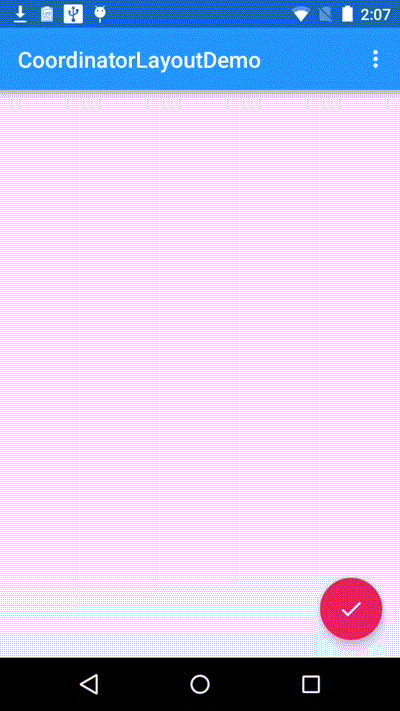
CoordinatorLayout与AppBarLayout
<?xml version="1.0" encoding="utf-8"?><android.support.design.widget.CoordinatorLayout xmlns:android="http://schemas.android.com/apk/res/android" xmlns:app="http://schemas.android.com/apk/res-auto" xmlns:tools="http://schemas.android.com/tools" android:id="@+id/coordinatorLayout" android:layout_width="368dp" android:layout_height="wrap_content" tools:context="com.lwz.designdemo.AppBarActivity"> <android.support.design.widget.AppBarLayout android:layout_width="match_parent" android:layout_height="wrap_content" android:orientation="vertical"> <android.support.v7.widget.Toolbar android:id="@+id/tb_toolbar" android:layout_width="match_parent" android:layout_height="wrap_content" android:background="@color/colorPrimary" app:layout_scrollFlags="scroll|enterAlways"></android.support.v7.widget.Toolbar> </android.support.design.widget.AppBarLayout> <android.support.v7.widget.RecyclerView android:id="@+id/rv_data" android:layout_width="match_parent" android:layout_height="wrap_content" app:layout_behavior="@string/appbar_scrolling_view_behavior"></android.support.v7.widget.RecyclerView></android.support.design.widget.CoordinatorLayout>
app:layouy_scrollFrags 的自定义属性设置,这个属性可以定义我们不同的滚动行为。根据官方文档,layout_scrollFlags 的取值可以为以下几种。
scroll
设成这个值的效果就好比本 View 和 Scrolling view 是“一体”的。具体示例我们在上面已经给出。有一点特别需要我们的注意,为了其他的滚动行为生效,必须同时指定 Scroll 和相应的标记,比如我们想要exitUntilCollapsed所表现的滚动行为,必须将 layout_scrollFlags 指定为scroll|exitUntilCollapsed。exitUntilCollapsed
当本 View 离开屏幕时,会被“折叠”直到达到其最小高度。我们可以这样理解这个效果:当我们开始向上滚动 Scrolling view 时,本 View 会先接管滚动事件,这样本 View 会先进行滚动,直到滚动到了最小高度(折叠了),Scrolling view 才开始实际滚动。而当本 View 已完全折叠后,再向下滚动 Scrolling view,直到 Scrolling view 顶部的内容完全显示后,本 View 才会开始向下滚动以显现出来。enterAlways
当 Scrolling view 向下滚动时,本 View 会一起跟着向下滚动。实际上就好比我们同时对 Scrolling view 和本 View 进行向下滚动。enterAlwaysCollapsed
从名字上就可以看出,这是在enterAlways的基础上,加上了“折叠”的效果。当我们开始向下滚动 Scrolling View 时,本 View 会一起跟着滚动直到达到其“折叠高度”(即最小高度)。然后当 Scrolling View 滚动至顶部内容完全显示后,再向下滚动 Scrolling View,本 View 会继续滚动到完全显示出来。snap
在一次滚动结束时,本 View 很可能只处于“部分显示”的状态,加上这个标记能够达到“要么完全隐藏,要么完全显示”的效果。
作者:南尘2251
链接:http://www.jianshu.com/p/640f4ef05fb2
來源:简书
activity这样写的:
protected void initView(Bundle savedInstanceState) { tbToolbar.setTitle("我就是title"); tbToolbar.setLogo(R.mipmap.ic_launcher); tbToolbar.inflateMenu(R.menu.menu_toolbar); List<String> list = new ArrayList<>(); for (int i = 0; i < 100; i++) { list.add("测试_" + i); } rvData.setLayoutManager(new LinearLayoutManager(mContext)); rvData.addItemDecoration(new DividerItemDecoration(mContext, DividerItemDecoration.VERTICAL)); rvData.setAdapter(new AppBarAdapter(mContext, list)); }效果如下
AppBarLayout嵌套CollapsingToolbarLayout实现折叠窗口
<?xml version="1.0" encoding="utf-8"?><android.support.design.widget.CoordinatorLayout xmlns:android="http://schemas.android.com/apk/res/android" xmlns:app="http://schemas.android.com/apk/res-auto" xmlns:tools="http://schemas.android.com/tools" android:layout_width="match_parent" android:layout_height="match_parent" tools:context="com.lwz.designdemo.CoorToolBarActivity"> <!--继承自LinearLayout--> <android.support.design.widget.AppBarLayout android:id="@+id/appbar" android:layout_width="match_parent" android:layout_height="wrap_content" android:fitsSystemWindows="true" app:theme="@style/AppTheme.AppBarOverlay"> <!--可折叠部分--> <android.support.design.widget.CollapsingToolbarLayout android:id="@+id/ctl_title" android:layout_width="match_parent" android:layout_height="200dp" app:contentScrim="@color/colorPrimary" app:layout_scrollFlags="scroll|exitUntilCollapsed|snap"> <ImageView android:layout_width="match_parent" android:layout_height="match_parent" android:fitsSystemWindows="true" android:src="@mipmap/ic_launcher" app:layout_collapseMode="parallax" app:layout_collapseParallaxMultiplier="0.6" /> <!--这的layout_collapseMode是关键属性,pin表示一直存在--> <android.support.v7.widget.Toolbar android:id="@+id/toolbar" android:layout_width="match_parent" android:layout_height="?attr/actionBarSize" app:layout_collapseMode="pin" /> </android.support.design.widget.CollapsingToolbarLayout> <!--由于继承自LinearLayout,这里是可折叠窗口的下面,并跟随折叠窗口,这里用了TabLayout,可与viewPager订阅--> <android.support.design.widget.TabLayout android:id="@+id/tabLayout" android:layout_width="match_parent" android:layout_height="48dp" android:background="@color/blue" app:tabIndicatorColor="@android:color/holo_orange_light" /> </android.support.design.widget.AppBarLayout> <!--这里的layout_behavior属性是@string/appbar_scrolling_view_behavior,这是系统给出的支持滑动效果的behavior--> <android.support.v4.view.ViewPager android:id="@+id/view_pager" android:layout_width="match_parent" android:layout_height="match_parent" app:layout_behavior="@string/appbar_scrolling_view_behavior" /> <!--浮层--> <TextView android:layout_width="wrap_content" android:layout_height="wrap_content" android:layout_gravity="center" android:background="@android:color/holo_red_dark" android:gravity="center" android:padding="20dp" android:text="hello" android:textSize="18sp" app:layout_behavior="com.lwz.designdemo.widget.MyBehavior" /> <!--悬浮按钮--> <android.support.design.widget.FloatingActionButton android:id="@+id/fab" android:layout_width="wrap_content" android:layout_height="wrap_content" android:layout_margin="16dp" android:src="@mipmap/ic_launcher" app:layout_anchor="@id/appbar" app:layout_anchorGravity="bottom|right" /></android.support.design.widget.CoordinatorLayout>
同样需要以CoordinatorLayout作为根节点,AppBarLayout嵌套CollapsingToolbarLayout
CollapsingToolBarLayout 的 layout_scrollFlags 指定为scroll|exitUntilCollapsed|snap,这样便实现了向上滚动的折叠效果。CollapsingToolbarLayout 提供以下属性和方法是用:
1. Collapsing title:ToolBar的标题,当CollapsingToolbarLayout全屏没有折叠时,title显示的是大字体,在折叠的过程中,title不断变小到一定大小的效果。你可以调用setTitle(CharSequence)方法设置title。
2. Content scrim:ToolBar被折叠到顶部固定时候的背景,你可以调用setContentScrim(Drawable)方法改变背景或者 在属性中使用 app:contentScrim=”?attr/colorPrimary”来改变背景。
3. Status bar scrim:状态栏的背景,调用方法setStatusBarScrim(Drawable)。还没研究明白,不过这个只能在Android5.0以上系统有效果。
4. Parallax scrolling children:CollapsingToolbarLayout滑动时,子视图的视觉差,可以通过属性app:layout_collapseParallaxMultiplier=”0.6”改变。值de的范围[0.0,1.0],值越大视察越大。
5. CollapseMode :子视图的折叠模式,在子视图设置,有两种“pin”:固定模式,在折叠的时候最后固定在顶端;“parallax”:视差模式,在折叠的时候会有个视差折叠的效果。我们可以在布局中使用属性app:layout_collapseMode=”parallax”来改变。
CoordinatorLayout 还提供了一个 layout_anchor 的属性,连同 layout_anchorGravity 一起,可以用来放置与其他视图关联在一起的悬浮视图(如 FloatingActionButton)。本例中使用FloatingActionButton
通过下面的参数设置了FloatingActionButton的位置,两个属性共同作用使得FAB 浮动按钮也能折叠消失,展现。
- 1
- 2
- 1
- 2
--摘抄自xyz_lmn的博客,博客地址:http://blog.csdn.net/xyz_lmn/article/details/48055919使用CollapsingToolbarLayout实现折叠效果,需要注意3点
1. AppBarLayout的高度固定
2. CollapsingToolbarLayout的子视图设置layout_collapseMode属性
3. 关联悬浮视图设置app:layout_anchor,app:layout_anchorGravity属性
package com.lwz.designdemo;import android.os.Bundle;import android.support.design.widget.AppBarLayout;import android.support.design.widget.CollapsingToolbarLayout;import android.support.design.widget.FloatingActionButton;import android.support.design.widget.Snackbar;import android.support.design.widget.TabLayout;import android.support.v4.view.ViewPager;import android.support.v7.widget.Toolbar;import android.view.MenuItem;import com.lwz.designdemo.base.BaseActivity;import com.lwz.designdemo.base.BasePagerAdapter;import com.lwz.designdemo.fragment.GameFragment;import com.lwz.designdemo.fragment.HomeFragment;import java.util.ArrayList;import java.util.List;import butterknife.BindView;public class CoorToolBarActivity extends BaseActivity { @BindView(R.id.toolbar) Toolbar toolbar; @BindView(R.id.appbar) AppBarLayout appbar; @BindView(R.id.fab) FloatingActionButton fab; @BindView(R.id.tabLayout) TabLayout tabLayout; @BindView(R.id.ctl_title) CollapsingToolbarLayout ctlTitle; @BindView(R.id.view_pager) ViewPager viewPager; @Override protected boolean translucentStatusBar() { return false; } @Override protected int getLayoutId() { return R.layout.activity_coor_tool_bar; } @Override protected void initView(Bundle savedInstanceState) { initToolBar(); List<String> titles = new ArrayList<>(); titles.add("热点"); titles.add("游戏"); BasePagerAdapter adapter = new BasePagerAdapter(getSupportFragmentManager(), titles); adapter.addFragment(new HomeFragment()); adapter.addFragment(new GameFragment()); viewPager.setAdapter(adapter); // 绑定 tabLayout.setupWithViewPager(viewPager); } private void initToolBar() { toolbar.setTitle("我就是title"); toolbar.setLogo(R.mipmap.ic_launcher); toolbar.inflateMenu(R.menu.menu_toolbar); toolbar.setOnMenuItemClickListener(new Toolbar.OnMenuItemClickListener() { @Override public boolean onMenuItemClick(MenuItem item) { switch (item.getItemId()) { case R.id.setting: Snackbar.make(toolbar, "设置", Snackbar.LENGTH_SHORT).show(); break; case R.id.about: Snackbar.make(toolbar, "关于", Snackbar.LENGTH_SHORT).show(); break; } return false; } }); }}

- CoordinatorLayout,协调者布局
- 协调者布局:CoordinatorLayout
- CoordinatorLayout--协调者
- CoordinatorLayout,协调者布局
- Android 协调者布局 CoordinatorLayout简单认识
- CoordinatorLayout协调布局
- Android传奇UI设计之协调者布局CoordinatorLayout
- CoordinatorLayout 协调者布局的简单使用1
- Material Design 系列(2)—CoordinatorLayout,协调者布局
- Material Design UI Widgets ——CoordinatorLayout (协调者布局)
- 使用协调者布局CoordinatorLayout 来实现ParallaxHeaderViewPager的效果,超简单
- CoordinatorLayout协调布局,实现悬浮导航条
- Android中CoordinatorLayout(协调布局)的使用
- 协调布局CoordinatorLayout的一些方法
- Android开发笔记(一百三十四)协调布局CoordinatorLayout
- android5.0协调布局CoordinatorLayout(第一篇CoordinatorLayout、AppBarLayout、CollapsingToolbarLayout之间的关系详解)原理
- 3者的协调
- 协调者布局
- 百度地图实现公司位置的定位,可拖动修改公司位置。
- 深度解析Objective-C笔试题
- Spring Boot-配置文件详解:Properties和YAML
- python3实现选择排序和插入排序
- 使用MNIST数据集验证Caffe是否安装成功
- CoordinatorLayout--协调者
- 关于RecyclerView类的适配器的写法
- Spring的AOP通知
- eclipse下如何打开ftl文件
- SegmentFault 专访 Typecho 发起人:Joyqi
- Drools 规则引擎----向领域驱动进步(四)
- [RedHat ]安装软件:-bash: ./wls1036_linux32出错
- 装饰设计模式和继承的区别
- ibatis的in函数的使用


